Sau đây là mọi thứ bạn cần biết về việc in ấn từ điện thoại/máy tính bảng Android. Nó dễ đến không ngờ - dễ hơn việc thiết lập các máy in nối mạng Windows trong quá khứ.
Google Cloud Print:
Giải pháp chính thức của Google cho việc in ấn từ các thiết bị hạn chế - cho dù đó là điện thoại Android, máy tính bảng Android hay máy tính xách tay Chromebook. Trước đây, việc in ấn này đòi hỏi sử dụng ứng dụng Cloud Print trên Android của bên thứ ba, nhưng giờ đây Google đã cung cấp ứng dụng Cloud Print chính thức.
Đầu tiên, hãy làm cho máy in sẵn có thông qua Google Cloud Print. Sau đó, nó được kết hợp với tài khoản Google của bạn và có thể in từ bất cứ nơi đâu.
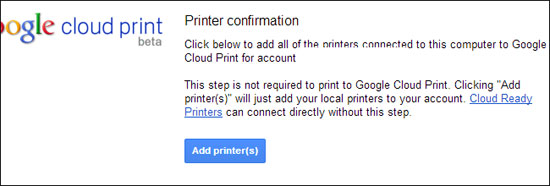
Tiếp theo, cài đặt ứng dụng Google Cloud Print. Mở trang web hoặc tài liệu mà bạn muốn in trong bất kỳ ứng dụng nào > bấm nút Share và chia sẻ tài liệu cho ứng dụng Cloud Print > bạn sẽ có thể in từ máy in. Lưu ý rằng, phải sử dụng cùng tài khoản Google trong Chrome và với ứng dụng Cloud Print - nếu bạn đã làm đúng vậy, máy in sẽ chỉ sẽ xuất hiện trong ứng dụng.
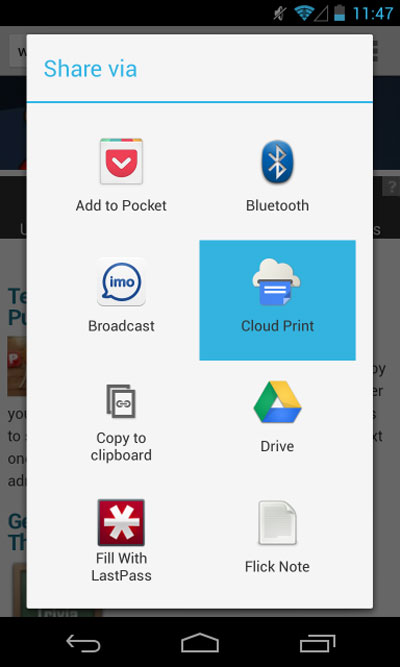
Vì Cloud Print làm việc qua Internet, bạn có thể sử dụng tính năng này để in bằng máy in tại nhà hoặc văn phòng ngay cả khi đang ở đâu đó. Bạn cũng có thể sử dụng Cloud Print từ nơi khác - ví dụ, từ trình duyệt Google Chrome trên máy tính để bàn đã tích hợp hỗ trợ cho các máy in Cloud Print. Cloud Print còn có nhiều tính năng thú vị khác nữa - như bạn có thể chia sẻ máy in với các tài khoản Google khác, cho phép những người khác in bằng máy in của mình.
In thành PDF:
Việc in thành PDF không chỉ hữu ích trên máy tính. Trên điện thoại/máy tính bảng Android của mình, có thể bạn sẽ muốn in một trang web hoặc tài liệu khác thành tập tin PDF, lưu trữ và truy cập sau - ngay cả khi không có kết nối Internet. Tuy nhiên, không có tùy chọn "in" trong các ứng dụng Android, vì vậy cách để làm điều này là không rõ ràng.
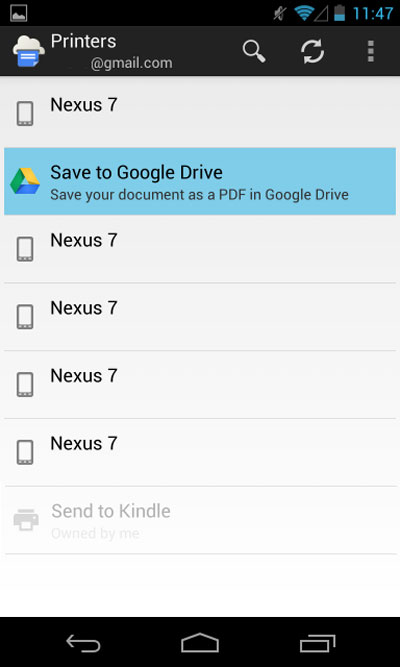
Để in thành PDF, bạn sẽ phải sử dụng tính năng chia sẻ của Android. Chạm vào nút Share - hoặc tùy chọn menu Share - trong bất cứ ứng dụng nào bạn đang sử dụng (ví dụ, khi đang xem một trang web trong ứng dụng Google Chrome) > chọn ứng dụng bạn muốn chia sẻ nội dung (ứng dụng này phải có khả năng chuyển đổi trang web thành tập tin PDF).
Ứng dụng Cloud Print cũng cho phép lưu tài liệu thành tập tin PDF. Chỉ cần chạm vào nút Share > chạm Cloud Print > sử dụng tùy chọn Save to Google Drive. Google Drive sẽ lưu một bản sao của trang web như tập tin PDF. Sau đó, bạn có thể sử dụng ứng dụng Drive để truy cập tập tin PDF ngay cả khi bạn không có kết nối Internet.
In bằng máy in không dây:
Nhiều máy in hiện đại là máy in không dây, cho phép máy tính kết nối với chúng qua mạng không dây. Điều này có nghĩa là, về mặt lý thuyết, máy tính bảng/smartphone Android của bạn có thể kết nối và in với máy in không dây.
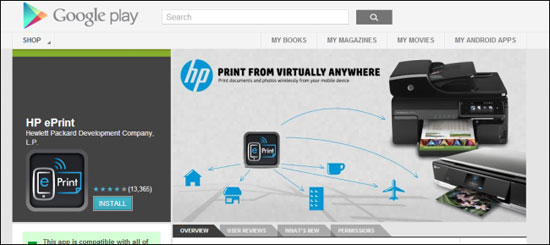
Để làm điều này, bạn cần có máy in không dây và ứng dụng Android hỗ trợ in ấn cho máy in đó. Ví dụ, máy in HP có ứng dụng Android miễn phí HP ePrint, máy in Epson có ứng dụng Epson iPrint, máy in Canon có ứng dụng Canon Easy-PhotoPrint và máy in Samsung có ứng dụng Samsung Mobile Print.
In bằng các loại máy in khác:
Tất cả các loại máy in này - được kết nối qua USB, Bluetooth và mạng Windows - đều không được Android hỗ trợ. Để in từ thiết bị Android, Google khuyến cáo thiết lập Cloud Print trên máy tính kết nối với một máy in như vậy.
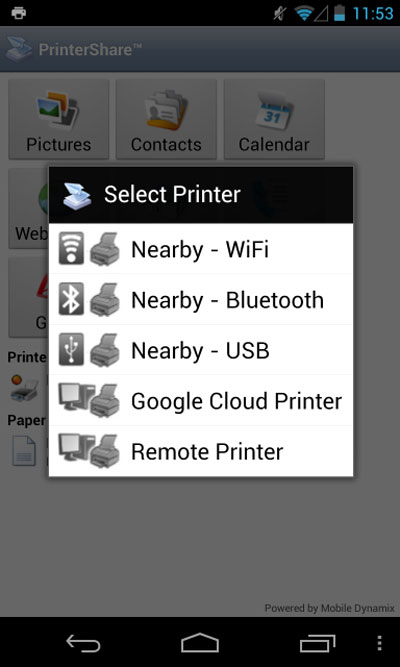
 Công nghệ
Công nghệ  Windows
Windows  iPhone
iPhone  Android
Android  Học CNTT
Học CNTT  Download
Download  Tiện ích
Tiện ích  Khoa học
Khoa học  Game
Game  Làng CN
Làng CN  Ứng dụng
Ứng dụng 







 Linux
Linux  Đồng hồ thông minh
Đồng hồ thông minh  Chụp ảnh - Quay phim
Chụp ảnh - Quay phim  macOS
macOS  Phần cứng
Phần cứng  Thủ thuật SEO
Thủ thuật SEO  Kiến thức cơ bản
Kiến thức cơ bản  Dịch vụ ngân hàng
Dịch vụ ngân hàng  Lập trình
Lập trình  Dịch vụ nhà mạng
Dịch vụ nhà mạng  Dịch vụ công trực tuyến
Dịch vụ công trực tuyến  Nhà thông minh
Nhà thông minh  Quiz công nghệ
Quiz công nghệ  Microsoft Word 2016
Microsoft Word 2016  Microsoft Word 2013
Microsoft Word 2013  Microsoft Word 2007
Microsoft Word 2007  Microsoft Excel 2019
Microsoft Excel 2019  Microsoft Excel 2016
Microsoft Excel 2016  Microsoft PowerPoint 2019
Microsoft PowerPoint 2019  Google Sheets - Trang tính
Google Sheets - Trang tính  Code mẫu
Code mẫu  Photoshop CS6
Photoshop CS6  Photoshop CS5
Photoshop CS5  Lập trình Scratch
Lập trình Scratch  Bootstrap
Bootstrap  Ứng dụng văn phòng
Ứng dụng văn phòng  Tải game
Tải game  Tiện ích hệ thống
Tiện ích hệ thống  Ảnh, đồ họa
Ảnh, đồ họa  Internet
Internet  Bảo mật, Antivirus
Bảo mật, Antivirus  Họp, học trực tuyến
Họp, học trực tuyến  Video, phim, nhạc
Video, phim, nhạc  Giao tiếp, liên lạc, hẹn hò
Giao tiếp, liên lạc, hẹn hò  Hỗ trợ học tập
Hỗ trợ học tập  Máy ảo
Máy ảo  Điện máy
Điện máy  Tủ lạnh
Tủ lạnh  Tivi
Tivi  Điều hòa
Điều hòa  Máy giặt
Máy giặt  Quạt các loại
Quạt các loại  Cuộc sống
Cuộc sống  Kỹ năng
Kỹ năng  Món ngon mỗi ngày
Món ngon mỗi ngày  Làm đẹp
Làm đẹp  Nuôi dạy con
Nuôi dạy con  Chăm sóc Nhà cửa
Chăm sóc Nhà cửa  Du lịch
Du lịch  Halloween
Halloween  Mẹo vặt
Mẹo vặt  Giáng sinh - Noel
Giáng sinh - Noel  Quà tặng
Quà tặng  Giải trí
Giải trí  Là gì?
Là gì?  Nhà đẹp
Nhà đẹp  TOP
TOP  Ô tô, Xe máy
Ô tô, Xe máy  Giấy phép lái xe
Giấy phép lái xe  Tấn công mạng
Tấn công mạng  Chuyện công nghệ
Chuyện công nghệ  Công nghệ mới
Công nghệ mới  Trí tuệ nhân tạo (AI)
Trí tuệ nhân tạo (AI)  Anh tài công nghệ
Anh tài công nghệ  Bình luận công nghệ
Bình luận công nghệ